Excel表格如何设置打印顶端标题行
来源:网络收集 点击: 时间:2024-02-10【导读】:
我们在打印报表或者其它类型表格时,如果希望将顶端标题行在每页都打印,虽然可以在相应位置插入标题,但是这种办法太麻烦,这时我们可以使用打印顶端标题行命令快速进行设置。工具/原料moreWPS 表格Microsoft Excel方法/步骤1/6分步阅读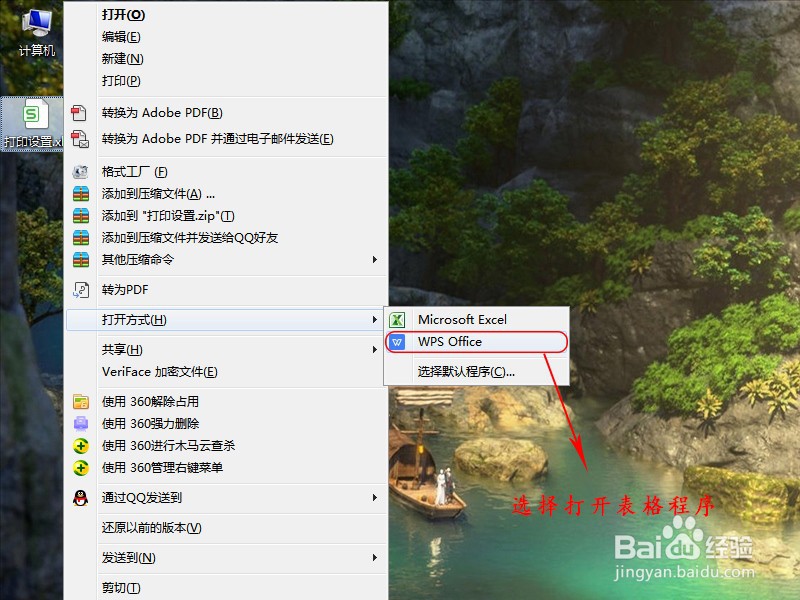 2/6
2/6 3/6
3/6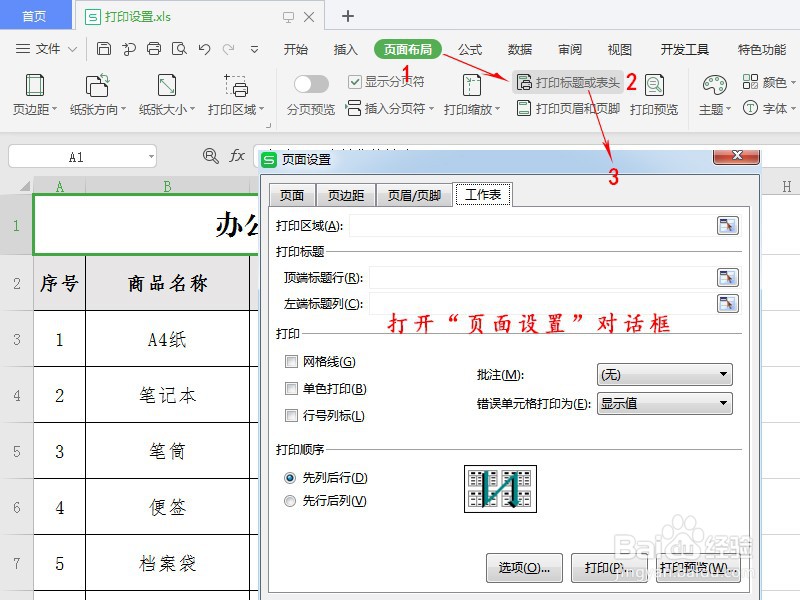 4/6
4/6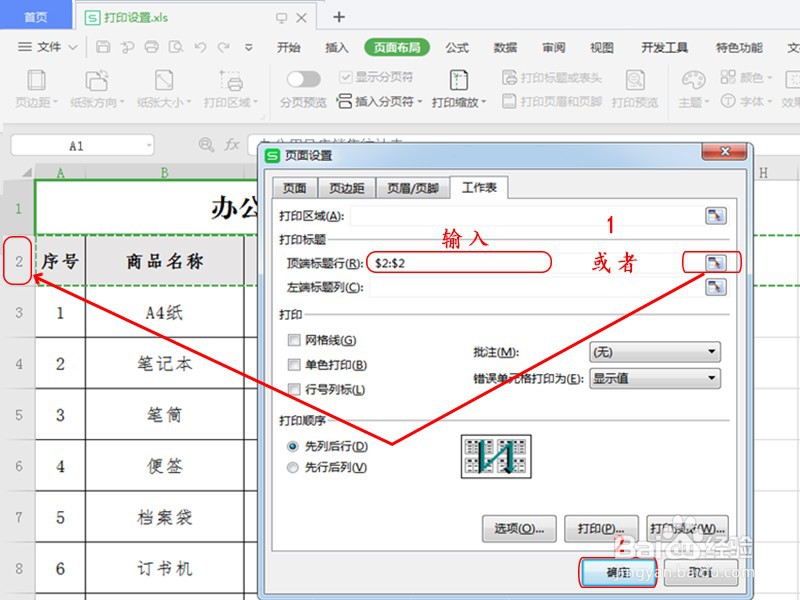 5/6
5/6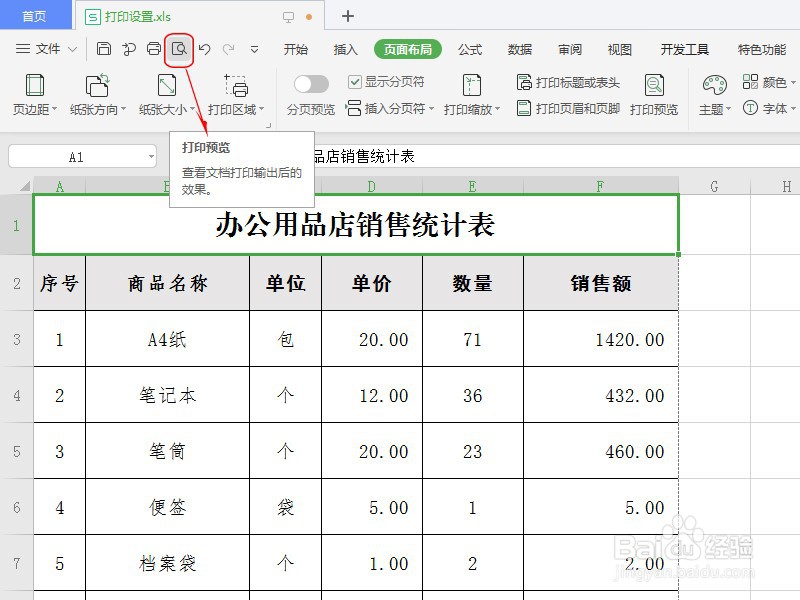 6/6
6/6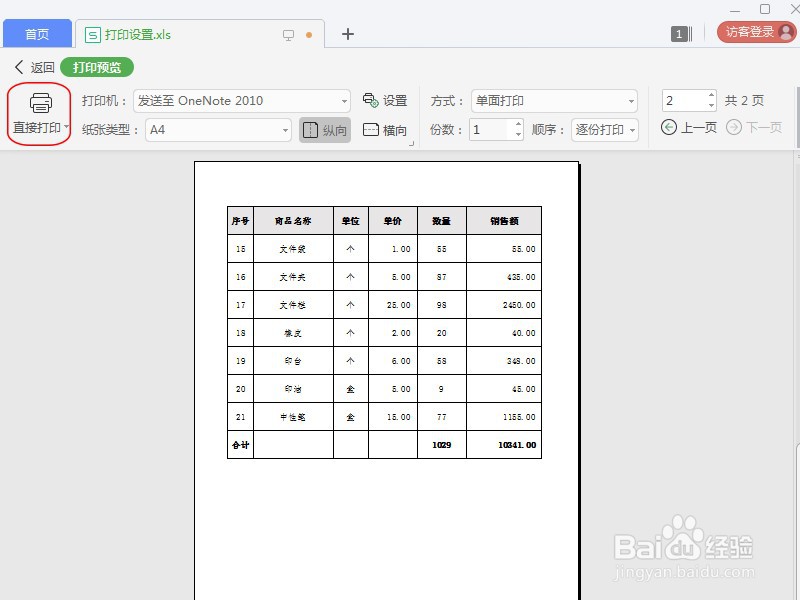 注意事项
注意事项
打开表格程序。用WPSoffice下的WPS表格或者Microsoftoffice下的MicrosoftExcel打开Excel表格。
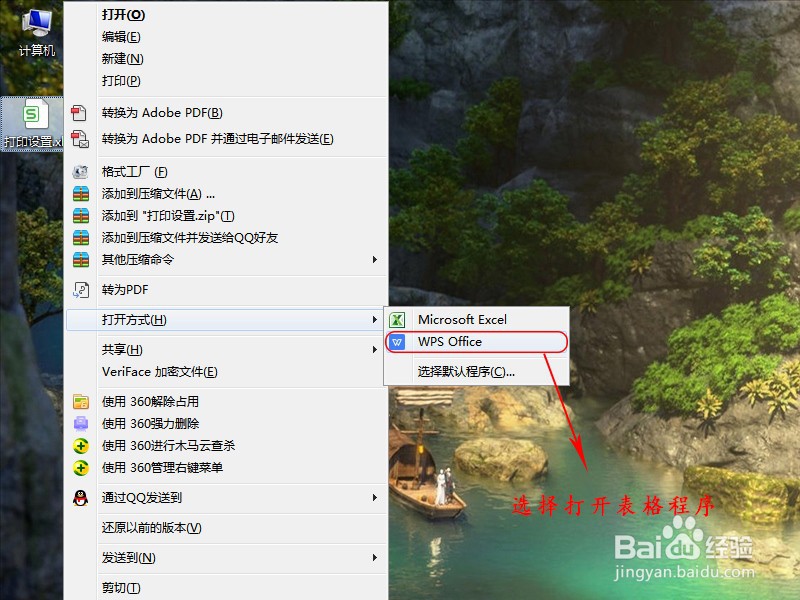 2/6
2/6输入有效数据。在单元格中输入需要打印的数据。
 3/6
3/6打开“页面设置”对话框。点击“页面布局”菜单栏,选择“打印标题或表头”,打开“页面设置”对话框。
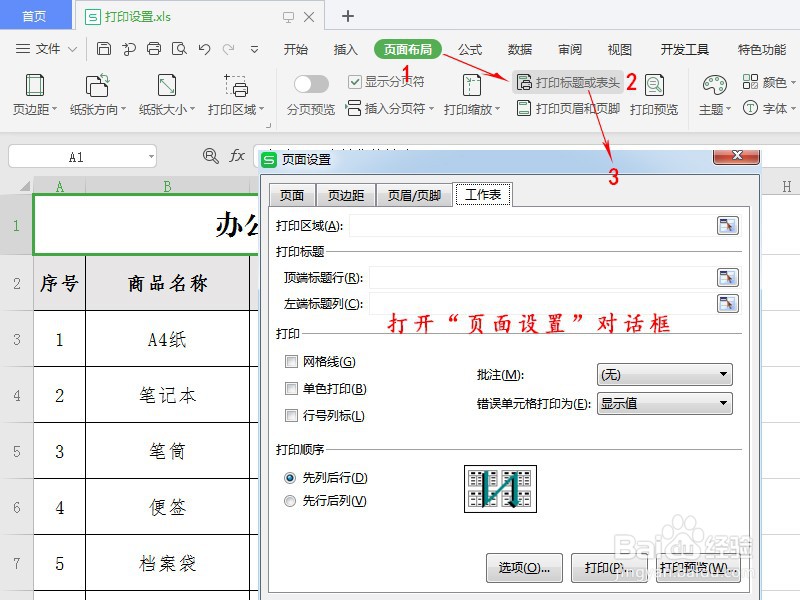 4/6
4/6输入需要打印的顶端标题行。在“打印标题”下的“顶端标题行”输入框中输入需要打印的顶端标题行或者点击输入框右侧表格小图标选择需要打印的顶端标题行,单击“确定”保存输入指令退出“页面设置”对话框。如需设置“左端标题行”可参考“Excel表格如何设置打印左端标题行”进行设置。
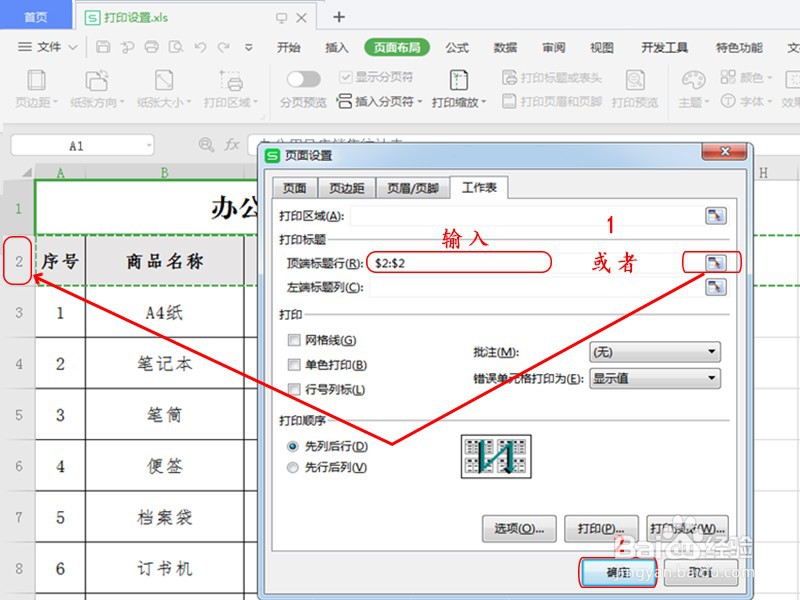 5/6
5/6打印预览。单击窗口左上角“打印预览”小图标,预览是否符合打印要求。
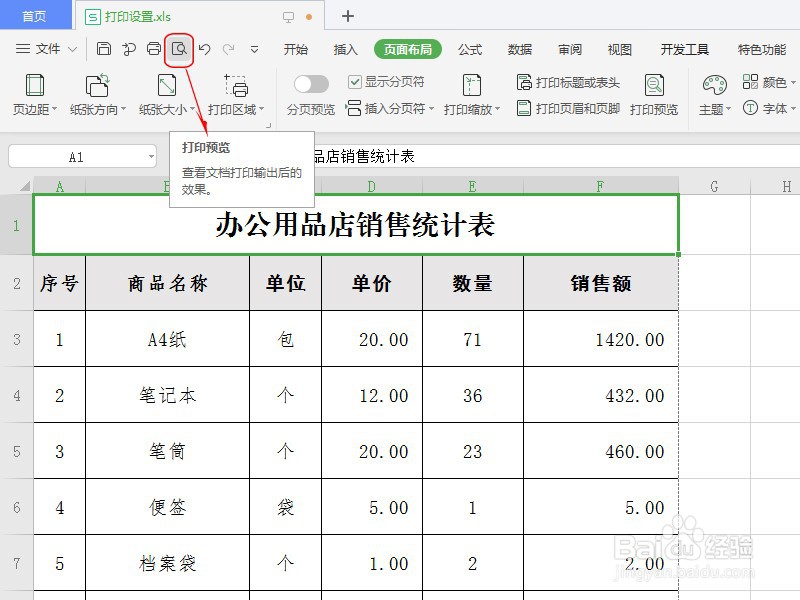 6/6
6/6打印表格。单击窗口左上角“直接打印”小图标,打印表格。
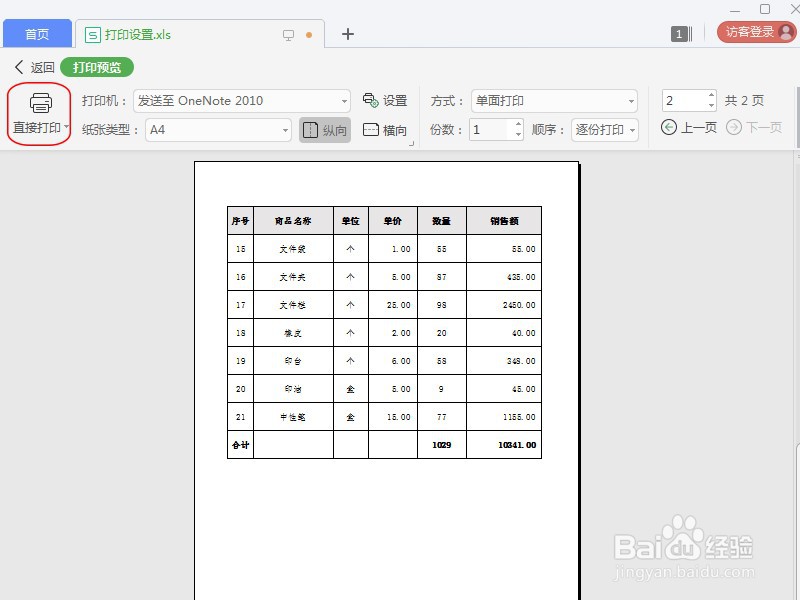 注意事项
注意事项小编是以WPS Office ( 11.1.0.9584-release)作为办公软件进行演示的,此界面与Microsoft Office 2007以上版本界面类似。
Microsoft Office 2003与之后版本界面有较大差异。
不同的办公软件界面会有些许差异,只要您耐心点,多练习几次,才能熟练运用各种操作技巧!
WPSOFFICEEXCEL办公软件操作技巧版权声明:
1、本文系转载,版权归原作者所有,旨在传递信息,不代表看本站的观点和立场。
2、本站仅提供信息发布平台,不承担相关法律责任。
3、若侵犯您的版权或隐私,请联系本站管理员删除。
4、文章链接:http://www.1haoku.cn/art_21064.html
上一篇:如何分享手机天猫天天领红包给好友领能量
下一篇:列数字的说明方法有什么好处
 订阅
订阅